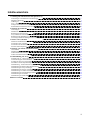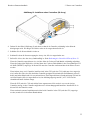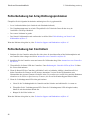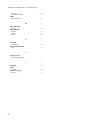PS4110 Speicherarrays
Hardware-Benutzerhandbuch
Version 1.0

Copyright 2011 Dell Inc. Alle Rechte vorbehalten.
Dell und EqualLogic sind Marken von Dell Inc.
Alle in diesem Dokument genannten Marken und eingetragenen Marken sind das Eigentum ihrer jeweiligen
Besitzer.
Die in diesem Dokument enthaltenen Informationen können sich ohne vorherige Ankündigung ändern.
Die Vervielfältigung oder Wiedergabe dieser Materialien in jeglicher Weise ohne vorherige schriftliche
Genehmigung von Dell Inc. sind strengstens untersagt.
Dezember 2011
Teilenummer: 110-6067-GR-R1

Inhaltsverzeichnis
1 Grundlegende Informationen zum Speicherarray 1
Anmerkungen, Vorsichtshinweise und Warnungen 1
Empfohlene Werkzeuge 1
Gehäusetypen 2
Array – Merkmale und Funktionen 2
Anzeigen und Funktionen auf der Rückseite 5
Herunterfahren und Neustarten eines Arrays 6
2 Wartung der Laufwerke 9
Laufwerktypen 9
Identifizieren von fehlerhaften Laufwerken 9
Bedeutung der Laufwerk-LEDs 10
Arrayverhalten bei Laufwerkfehlern 11
Richtlinien für die Handhabung von Laufwerken 11
Anweisungen und Beschränkungen für den Laufwerkeinbau 12
3 Warten von Controllern 21
Funktionen und Merkmale des Controllers 21
Austauschen eines Controllers 28
Austauschen der MicroSD-Karte 34
Erweiterte Netzwerkoptionen 36
4 Wartung von Netzteil- und Lüftermodulen 39
Über Netzteile 39
Identifizieren von Netzteilfehlern 39
Netzteil-/Lüftermodul entfernen 41
Netzteil- und Lüftermodul installieren 42
5 Fehlerbehebung am Array 45
Sicherheit geht vor – für Sie und das Array 45
Technischer Support und Kundendienst 45
So finden Sie die Service-Tag-Nummer 46
Durchführen einer Komponentendiagnose 46
Fehlerbehebung – Fehler beim Startvorgang des Arrays 46
Fehlerbehebung bei unterbrochener Kommunikation 46
Fehlerbehebung bei Arrayverbindungen 46
Fehlerbehebung bei externen Verbindungen 47
Fehlerbehebung von Netzteil- und Kühlmodulen 47
Fehlerbehebung bei Array Kühlungsproblemen 48
Fehlerbehebung bei Controllern 48
Fehlerbehebung bei Laufwerken 49
Stichwortverzeichnis 51
iii


1 Grundlegende Informationen zum Speicherarray
Dieses Kapitel enthält Informationen über die Position und den grundlegenden Betrieb der austauschbaren
Komponenten in einem Speicherarray, benötigte Tools und Geräte, Schutz der Hardware vor elektrostatischen
Entladungen und Anweisungen zum Ein- und Ausschalten.
Anmerkungen, Vorsichtshinweise und Warnungen
Eine ANMERKUNG macht auf wichtige Informationen aufmerksam, mit deren Hilfe Sie den Computer besser
einsetzen können.
Durch VORSICHT werden Sie auf Gefahrenquellen hingewiesen, die Hardwareschäden oder Datenverlust zur
Folge haben können, wenn die Anweisungen nicht befolgt werden.
Mit WARNUNG wird auf eine potenziell gefährliche Situation hingewiesen, die zu Sachschäden, Verletzungen
oder zum Tod führen kann.
Empfohlene Werkzeuge
Für die in diesem Abschnitt beschriebenen Maßnahmen benötigen Sie die folgenden Werkzeuge:
• Schlüssel für die Blende
• Erdungsmanschette
1

Hardware-Benutzerhandbuch
1 Grundlegende Informationen zum Speicherarray
Schutz der Hardware
Schützen Sie PS Series-Arrays vor elektrostatischer Entladung. Achten Sie bei der Handhabung der Array-
Hardware darauf, stets eine elektrostatische Erdungsmanschette zu tragen oder eine ähnliche Form von
Schutzeinrichtung zu verwenden.
So verwenden Sie eine Erdungsmanschette:
1. Verbinden Sie die Stahlklammer am Spiralkabel mit dem Stift am Gummiband. Siehe Abbildung 1.
Abbildung 1: Erdungsmanschette verwenden
2. Legen Sie das Band eng um Ihr Handgelenk an.
3. Verbinden Sie das Band zur Erdung. Sie können entweder den Bananenstecker in eine passende geerdete
Steckdose einstecken oder ihn an die passende Krokodilsklemme anbringen und diese an dem Gerät
anklippen. Beispiele einer entsprechenden Erdung wären eine ESD-Matte oder der Metallrahmen eines
geerdeten Gerätes.
Gehäusetypen
Das PS4110 Array ist in zwei verschiedenen Gehäusetypen erhältlich:
• Als 2U-Gehäuse mit 24 2,5-Zoll-Laufwerken für senkrechte Montage
• Als 2U-Gehäuse mit 12 3,5-Zoll-Laufwerken für waagerechte Montage
Array – Merkmale und Funktionen
Das Array ist auf der Vorder- und Rückseite mit LEDs und weiteren Merkmalen ausgestattet.
2

Hardware-Benutzerhandbuch 1 Grundlegende Informationen zum Speicherarray
Die Blende
Die Blende ist eine optionale, an der Arrayvorderseite angebrachte Verkleidung, um das Array vor
Beschädigungen zu schützen. Für den Zugang und die Wartung der Laufwerke muss die Blende entfernt werden.
Auf der Blende befindet sich ein Etikett mit der Array-Modellnummer.
Entfernen der Blende
Die Schritte für die Installation der Blende sind für alle Array-Modelle identisch.
1. Entriegeln Sie die Blende mit dem Blendenschlüssel.
2. Halten Sie die Blende fest, heben Sie den Riegel an der linken Seite an und schwenken Sie die linke Seite
von Array weg.
3. Heben Sie die rechte Seite der Blende aus der rechten Seite des Arrays heraus.
4. Legen Sie die Blende beiseite.
Installieren der Blende
Die Schritte für die Installation der Blende sind für alle Array-Modelle identisch.
1. Haken Sie das rechte Ende der Blende an der rechten Seite des Gehäuses ein.
2. Bewegen Sie das linke Ende der Blende in Richtung der linken Seite des Gehäuses.
3. Drücken Sie die Blende in die richtige Position, bis die Entriegelungsvorrichtung einrastet.
4. Verriegeln Sie mithilfe des mitgelieferten Schlüssels die Blende und bewahren Sie den Schlüssel an einem
sicheren Ort auf.
3

Hardware-Benutzerhandbuch
1 Grundlegende Informationen zum Speicherarray
Abbildung 2: Installieren der Blende
Funktionen und Anzeigen des vorderseitigen Bedienfeldes
Abbildung 3 und Abbildung 4 zeigen die Vorderseite eines PS4110 ohne die Blende.
Tabelle 1 sind die Funktionen des vorderseitigen Bedienfeldes beschreiben.
Abbildung 3: Funktionen und Anzeigen des vorderseitigen Bedienfeldes (3,5-Zoll-Laufwerke)
Abbildung 4: Funktionen und Anzeigen des vorderseitigen Bedienfeldes (2,5-Zoll-Laufwerke)
4

Hardware-Benutzerhandbuch 1 Grundlegende Informationen zum Speicherarray
Tabelle 1: Beschreibungen der Merkmale des vorderseitigen Bedienfeldes
Element Anzeige Symbol Beschreibung
1 Array-Status-LED
Die Status-LED des Arrays leuchtet, wenn die Stromversorgung des
Arrays eingeschaltet ist.
• Aus – Kein Strom.
• Stetig blau – Arraystatus ist OK.
• Langsam blau blinkend – Arraystatus ist Standby-Modus.
• Blau blinkend – Administrator-Aufforderung zur Identifizierung des
Arrays (siehe Online-Hilfe zum Group Manager).
• Stetig gelb – Kritischer Status.
• Gelb blinkend – Warnung.
2 Betriebsanzeige-LED
Die Betriebsanzeige-LED leuchtet, wenn mindestens eine
Stromversorgung das Array mit Strom versorgt.
• Aus – Kein Strom oder das Array befindet sich im Standby-Modus.
• Stetig grün – Das Array wird über mindestens eine Stromversorgung
mit Energie versorgt und befindet sich nicht im Standby-Modus.
3 Laufwerkentriegelung Keine Ermöglicht die Entnahme eines Laufwerks aus dem Array.
Anmerkung: Die LEDs sind Bestandteil einer integrierten Gehäusesystemsteuerung, die nicht hot-swap-fähig
ist und nur durch das Support-Personal ausgetauscht werden kann. Während des Startvorgangs des Arrays
durchlaufen diese LEDs unterschiedliche Stadien, bis das Array vollständig gestartet ist und das aktive
Kontrollmodul erkannt wurde.
Anzeigen und Funktionen auf der Rückseite
Die Rückseite eines/-r PS4110 ist in Abbildung 5 angezeigt.
Tabelle 2 beschreibt die Funktionen auf der Rückseite.
Abbildung 5: Funktionsmerkmale auf der Rückseite
5

Hardware-Benutzerhandbuch
1 Grundlegende Informationen zum Speicherarray
Tabelle 2: Funktionsmerkmale der Array-Rückseite
Element Funktion Kennung Beschreibung
1 Netzschalter Keine
Der Netzschalter schaltet die Stromversorgung des
Gehäuses ein und aus. Einer auf jedem Netzteil.
2 Netzteileinheit (PSU)
PSU0 (links)
PSU1 (rechts)
Netzteil-/Lüftermodul für Array.
Weitere Informationen finden Sie unter
Stromversorgungs-LEDs auf Seite 39.
3
Controller
CM0 (oben)
CM1 (unten)
Der Controller erfüllt die folgenden Funktionen:
• Bereitstellen eines Datenpfads zwischen dem Array
und den Anwendungen, die den Speicher nutzen
• Gehäuseverwaltungsfunktionen für das Array
4
Entriegelungshebel für
Controller
Keine Ermöglicht die Entnahme des Controllers aus dem Array.
Herunterfahren und Neustarten eines Arrays
Ein PS Series-Array umfasst redundante, hot-swap-fähige Laufwerke, Netzteile und Controller (bei einem Array
mit zwei Controllern). Eine redundante Komponente lässt sich ohne Störung des Betriebs entfernen, falls eine
funktionierende Komponente verfügbar ist. Anderenfalls wird empfohlen, das Array ordnungsgemäß
herunterzufahren und auszuschalten, bevor Sie eine Komponente entfernen.
Anmerkung: Beim Herunterfahren eines Arrays werden alle Volumes mit Daten auf dem Array offline gesetzt,
bis das Array erfolgreich neu gestartet wurde. Dies kann Initiatoren betreffen, die mit den Volumes verbunden
sind.
1. Führen Sie einen der folgenden Vorgänge aus:
• Verbinden Sie sich mit Telnet oder SSH mit einer funktionierenden IP-Adresse einer
Netzwerkschnittstelle auf dem Array. Verbinden Sie sich nicht mit der IP-Adresse der Gruppe.
• Verbinden Sie die serielle Schnittstelle am aktiven Controller (ACT-LED leuchtet grün) über das
zusammen mit dem Array gelieferte Nullmodemkabel mit einer Konsole oder einem Computer mit
Terminalemulator.
Stellen Sie sicher, dass die Merkmale des seriellen Kabels mit den folgenden Merkmalen übereinstimmen:
• 9600 Baud
• 1 Stoppbit
• Keine Parität
• 8 Datenbits
• Keine Flusskontrolle
6

Hardware-Benutzerhandbuch 1 Grundlegende Informationen zum Speicherarray
2. Melden Sie sich bei einem Benutzerkonto mit Lese-/Schreibzugriff an, etwa grpadmin.
3. Geben Sie wie dargestellt den Befehl shutdown ein.
login: grpadmin
Password
Welcome to Group Manager
Copyright 2001-2008 Dell Inc.
group1> shutdown
Wenn Sie ein Array über eine serielle Verbindung herunterfahren, können Sie nach der Anzeige „press any key“
(drücken Sie eine beliebige Taste) die Stromversorgung ausschalten. (Wenn Sie eine beliebige Taste drücken,
werden beide Controller neu gestartet.)
Wenn Sie eine Netzwerkverbindung verwenden, wird die Sitzung getrennt, bevor das Array vollständig
heruntergefahren wird. Stellen Sie sicher, dass die ACT-LED an beiden Controller aus ist (nicht leuchtet), bevor
Sie die Stromversorgung des Arrays ausschalten.
Nach den Wartungsarbeiten können Sie die Stromversorgung des Arrays wieder einschalten. Nach dem Neustart
des Arrays werden die Mitglieder und Volumes online gesetzt.
7


2 Wartung der Laufwerke
Ein ausgefallenes Laufwerk kann bei weiterlaufendem Array ausgetauscht werden.
Laufwerktypen
Je nach der Art Ihrer Konfiguration unterstützt das Array bis zu 24 2,5-Zoll-SAS-Laufwerken oder bis zu
12 3,5-Zoll-SAS-Laufwerken in internen Laufwerkschächten.
Die Laufwerke werden über Laufwerksträger mit einer Rückwandplatine verbunden und sind hot-swap-fähig.
Die Laufwerke werden in einem Träger geliefert, der nur in bestimmte Array-Modelle passt und nicht in
anderen Dell-Arrays oder Arrays anderer Hersteller installiert werden kann.
Identifizieren von fehlerhaften Laufwerken
Ein Laufwerkfehler zeigt sich wie folgt:
• LEDs auf dem Laufwerk. Lesen Sie Bedeutung der Laufwerk-LEDs auf Seite 10.
• Meldungen auf der Konsole, im Ereignisprotokoll oder im Alarmfeld der Group Manager-GUI.
• Das GUI-Fenster im Group Manager „Member Disks“ (Mitgliedslaufwerke) oder der CLI-Befehl
member select show disks zeigen einen Laufwerkfehler an.
Hinter der Blende der Arrays befindet sich ein Aufkleber mit der Laufwerksnummerierung für dieses
spezifische Arraymodell:
• In Arrays mit 2,5-Zoll-Laufwerken (senkrecht nebeneinander installiert) werden die Laufwerke von links
nach rechts von 0-23 durchnummeriert.
• In Arrays mit 3,5-Zoll-Laufwerken (horizontal installiert) werden die Laufwerke von links nach rechts und
von oben nach unten durchnummeriert, ausgehend von oben links mit 0. Tabelle 3 zeigt die Reihenfolge der
Laufwerke für die 3,5-Zoll-Laufwerke an.
9

Hardware-Benutzerhandbuch
2 Wartung der Laufwerke
Tabelle 3: Nummerierung der 3,5-Zoll-Laufwerke
0 1 2 3
4 5 6 7
8 9 10 11
Bedeutung der Laufwerk-LEDs
Die LEDs von 3,5-Zoll-Laufwerken werden in Abbildung 6 gezeigt. Die LEDs von 2,5-Zoll-Laufwerken werden
in Abbildung 7 gezeigt. Der Zustand der Laufwerks-LEDs wird in Tabelle 4 beschrieben.
Abbildung 6: LEDs von 3,5-Zoll-Laufwerken
Abbildung 7: LEDs von 2,5-Zoll-Laufwerken
10

Hardware-Benutzerhandbuch 2 Wartung der Laufwerke
Tabelle 4: Zustände der Laufwerk-LEDs
Beschreibung Anzeigenzustände
Laufwerks-Aktivitätsanzeige (ACT-LED)
Grün blinkend: Laufwerksaktivität
Stetig grün: Keine Laufwerksaktivität
Laufwerks-Statusanzeige (PWR-LED)
Grün: Laufwerk OK
Gelb: Laufwerk ausgefallen
Aus: Laufwerk ohne Stromversorgung
Arrayverhalten bei Laufwerkfehlern
Wie ein Array mit einem Laufwerksausfall umgeht, hängt davon ab, ob ein Ersatzlaufwerk verfügbar ist und ob
der RAID-Satz mit dem defekten Laufwerk heruntergestuft ist.
Beispiel:
• Wenn ein Ersatzlaufwerk verfügbar ist, wird es vom Array automatisch als Ersatz für das ausgefallene
Laufwerk verwendet. Die Leistung ist nach Abschluss des Wiederaufbauvorgangs normal.
• Wenn kein Ersatzlaufwerk vorhanden ist, wird der RAID-Satz herabgestuft (außer RAID-6-Sätze).
Die Leistung ist möglicherweise eingeschränkt. RAID-6-Sätze werden beim Ausfall von bis zu zwei
Laufwerken nicht beeinträchtigt.
• Wenn kein Ersatzlaufwerk verfügbar ist und das defekte Laufwerk sich in einem RAID-Satz befindet,
der bereits heruntergestuft war, sind eventuell Daten verlorengegangen und müssen aus einer Sicherung
wiederhergestellt werden.
• Wenn ein Laufwerk ausfällt, ersetzen Sie es. Installieren Sie es nicht erneut im Array.
Richtlinien für die Handhabung von Laufwerken
Verwenden Sie die Laufwerke wie folgt:
• Achten Sie auf eine ordnungsgemäße Lagerung der Laufwerke. Lagern Sie Austauschlaufwerke in der
Lieferverpackung. Stapeln Sie Laufwerke nicht übereinander und legen Sie keine Objekte auf
Laufwerken ab.
• Schützen Sie Laufwerke vor elektrostatischer Entladung. Tragen Sie beim Umgang mit Laufwerken eine
Erdungsmanschette, es sei denn, das Laufwerk ist elektrostatisch geschützt. Lesen Sie Schutz der Hardware
auf Seite 2.
• Gehen Sie sorgsam mit den Laufwerken um. Halten Sie ein Laufwerk nur am Kunststoffteil des Trägers
oder Griffs. Lassen Sie Laufwerke nicht fallen, rütteln Sie nicht an ihnen und versuchen Sie nicht, ein
Laufwerk mit Gewalt in den Schacht einzusetzen.
11

Hardware-Benutzerhandbuch
2 Wartung der Laufwerke
• Lassen Sie die Laufwerke vor dem Einbau sich auf Raumtemperatur erwärmen. Lassen Sie
beispielsweise ein Laufwerk über Nacht akklimatisieren, bevor Sie es in einem Array installieren.
• Lassen Sie Laufwerkschachte nicht unbelegt. In jedem Laufwerkssteckplatz eines Arrays müssen eine
Laufwerkseinheit oder ein Platzhalter installiert sein. Wenn Sie ein Array mit einem leeren
Laufwerksteckplatz betreiben, erlöschen die Garantie und der Wartungsvertrag.
• Entfernen Sie kein funktionierendes Laufwerk (es sei denn, es handelt sich um ein Ersatzlaufwerk)
aus einem Array. Falls das Laufwerk kein Ersatzlaufwerk ist, wird der RAID-Satz möglicherweise
heruntergestuft. Wenn Sie ein Ersatzlaufwerk entfernen, ersetzen Sie das Laufwerk so bald wie möglich.
• Lösen Sie ein Laufwerk nicht von seinem Träger. Andernfalls erlöschen die Garantie und der
Wartungsvertrag.
• Behalten Sie das Versandmaterial. Schicken Sie defekte Laufwerke in der Verpackung an den Array-
Supportanbieter ein, in der das Austauschlaufwerk geliefert wurde. Das Versenden von Laufwerken in einer
nicht zugelassenen Verpackung kann die Garantie erlöschen lassen.
Anweisungen und Beschränkungen für den
Laufwerkeinbau
• Ersetzen Sie ein defektes Laufwerk so bald wie möglich, um höchste Verfügbarkeit zu gewährleisten.
• Installieren Sie nur Laufwerke von identischem Typ, Geschwindigkeit und Drehzahl in einem Array.
• Stellen Sie sicher, dass das Laufwerk in der korrekten Position für dieses Array-Modell ausgerichtet ist.
Lesen Sie Funktionen und Anzeigen des vorderseitigen Bedienfeldes auf Seite 4.
• Es können Laufwerke mit unterschiedlichen Kapazitäten in demselben Array verwendet werden. Allerdings
bestimmt das kleinste Laufwerk im Array, wie viel Platz auf den einzelnen Laufwerken nutzbar ist. Wenn
beispielsweise das kleinste Laufwerk eine Kapazität von 400 GB hat, sind auf jedem anderen Laufwerk
auch nur 400 GB nutzbar.
• Achten Sie darauf, dass das Laufwerk vollständig im Gehäuse eingesetzt ist, bevor Sie den Griff
einschieben.
• Wenn das Laufwerk richtig eingesetzt ist, schließt es mit der Vorderseite des Arrays ab. Wenn das
Laufwerk aus dem Array herausragt, setzen Sie es erneut ein.
• Überprüfen Sie nach der Installation, ob die Stromversorgungs-LED (oben) des Laufwerks grün leuchtet
oder grün blinkt. Lesen Sie Identifizieren von fehlerhaften Laufwerken auf Seite 9.
12

Hardware-Benutzerhandbuch 2 Wartung der Laufwerke
• Es besteht eine zweiminütige Verzögerung zwischen dem Zeitpunkt des Einsetzens eines Laufwerks und der
automatischen Konfiguration in einem RAID-Satz. Dieses Zeitintervall ermöglicht die gleichzeitige
Konfiguration von mehreren Laufwerken in einem Array; dies ist effizienter, als ein einzelnes Laufwerk zu
installieren, zu konfigurieren und dann den Vorgang zu wiederholen. Wenn Sie zum Beispiel ein Laufwerk
einsetzen, wird der Zeitgeber gestartet. Wenn kein anderes Laufwerk installiert wird, konfiguriert das
System das Laufwerk nach Ablauf von zwei Minuten. Wenn Sie ein weiteres Laufwerk innerhalb der zwei
Minuten installieren, wird der Zeitgeber neu gestartet.
• Wenn Sie ein Laufwerk während eines RAID-Wiederaufbaus oder einer Überprüfung einsetzen, wird es
erst nach Abschluss des laufenden Vorgangs konfiguriert.
Entfernen eines 2,5-Zoll-Laufwerks
1. Entfernen Sie die Frontblende. Siehe Entfernen der Blende auf Seite 3.
2. Drücken Sie die Entriegelungstaste (Erklärung 1 in Abbildung 8). Die Laufwerkverriegelung öffnet sich und
das Laufwerk wird ein Stück aus dem Array herausgeschoben (Erklärung 2).
3. Ziehen Sie das Laufwerk am Griff heraus, bis es vollständig aus dem Laufwerkschacht entfernt ist
(Erklärung 3).
13

Hardware-Benutzerhandbuch
2 Wartung der Laufwerke
Abbildung 8: Entfernen eines 2,5-Zoll-Laufwerks
Installieren eines 2,5-Zoll-Laufwerks
Die 2,5-Zoll-Laufwerke werden senkrecht installiert, mit der Entriegelungsvorrichtung des Laufwerks nach oben
und der Laufwerkbeschriftung nach unten.
1. Tragen Sie beim Handhaben eines Laufwerks elektrostatischen Schutz. Lesen Sie Schutz der Hardware auf
Seite 2.
2. Öffnen Sie die Entriegelungsvorrichtung für das Laufwerk.
14

Hardware-Benutzerhandbuch 2 Wartung der Laufwerke
3. Fassen Sie das Laufwerk am Träger an und schieben Sie es fast vollständig in einen Laufwerkschacht hinein
(Erklärung 1 in Abbildung 9).
4. Schieben Sie das Laufwerk vollständig in den Schacht (Erklärung 2). Der Laufwerkbügel beginnt sich über
dem Laufwerk zu schließen (Erklärung 3).
5. Drücken Sie den Bügel auf das Laufwerk, bis Sie ein Klicken hören (Erklärung 4).
Abbildung 9: Installieren eines 2,5-Zoll-Laufwerks
Prüfen Sie, ob das neue Laufwerk betriebsbereit ist, indem Sie die LEDs des vorderseitigen Bedienfeldes
ansehen wie in Bedeutung der Laufwerk-LEDs auf Seite 10 beschrieben. Überprüfen Sie darüber hinaus das
GUI-Fenster „Member Disks“ (Mitgliedslaufwerke) und die Ausgabe des CLI-Befehls member select show
disks.
15

Hardware-Benutzerhandbuch
2 Wartung der Laufwerke
Entfernen eines 3,5-Zoll-Laufwerks
1. Entfernen Sie die Frontblende. Siehe Entfernen der Blende auf Seite 3.
2. Drücken Sie die Entriegelungstaste (Erklärung 1 in Abbildung 10). Die Laufwerkverriegelung öffnet sich und
das Laufwerk wird ein Stück aus dem Array herausgeschoben (Erklärung 2).
3. Ziehen Sie das Laufwerk am Griff heraus, bis es vollständig aus dem Laufwerkschacht entfernt ist
(Erklärung 3).
Abbildung 10: Entfernen eines 3,5-Zoll-Laufwerks
16
Seite wird geladen ...
Seite wird geladen ...
Seite wird geladen ...
Seite wird geladen ...
Seite wird geladen ...
Seite wird geladen ...
Seite wird geladen ...
Seite wird geladen ...
Seite wird geladen ...
Seite wird geladen ...
Seite wird geladen ...
Seite wird geladen ...
Seite wird geladen ...
Seite wird geladen ...
Seite wird geladen ...
Seite wird geladen ...
Seite wird geladen ...
Seite wird geladen ...
Seite wird geladen ...
Seite wird geladen ...
Seite wird geladen ...
Seite wird geladen ...
Seite wird geladen ...
Seite wird geladen ...
Seite wird geladen ...
Seite wird geladen ...
Seite wird geladen ...
Seite wird geladen ...
Seite wird geladen ...
Seite wird geladen ...
Seite wird geladen ...
Seite wird geladen ...
Seite wird geladen ...
Seite wird geladen ...
Seite wird geladen ...
Seite wird geladen ...
-
 1
1
-
 2
2
-
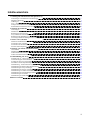 3
3
-
 4
4
-
 5
5
-
 6
6
-
 7
7
-
 8
8
-
 9
9
-
 10
10
-
 11
11
-
 12
12
-
 13
13
-
 14
14
-
 15
15
-
 16
16
-
 17
17
-
 18
18
-
 19
19
-
 20
20
-
 21
21
-
 22
22
-
 23
23
-
 24
24
-
 25
25
-
 26
26
-
 27
27
-
 28
28
-
 29
29
-
 30
30
-
 31
31
-
 32
32
-
 33
33
-
 34
34
-
 35
35
-
 36
36
-
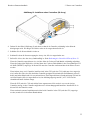 37
37
-
 38
38
-
 39
39
-
 40
40
-
 41
41
-
 42
42
-
 43
43
-
 44
44
-
 45
45
-
 46
46
-
 47
47
-
 48
48
-
 49
49
-
 50
50
-
 51
51
-
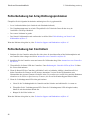 52
52
-
 53
53
-
 54
54
-
 55
55
-
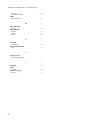 56
56
Dell EqualLogic PS4110 Bedienungsanleitung
- Typ
- Bedienungsanleitung
- Dieses Handbuch eignet sich auch für